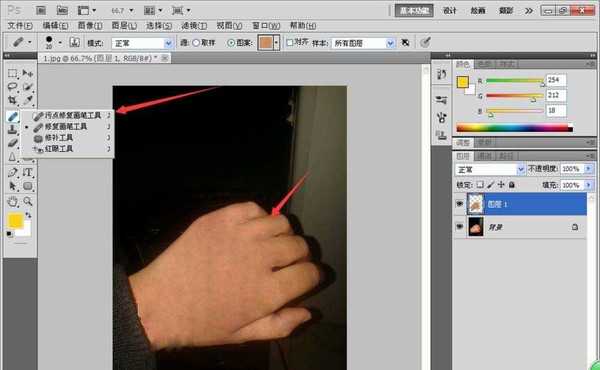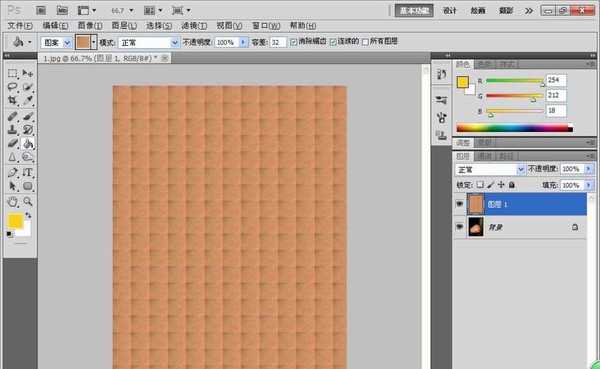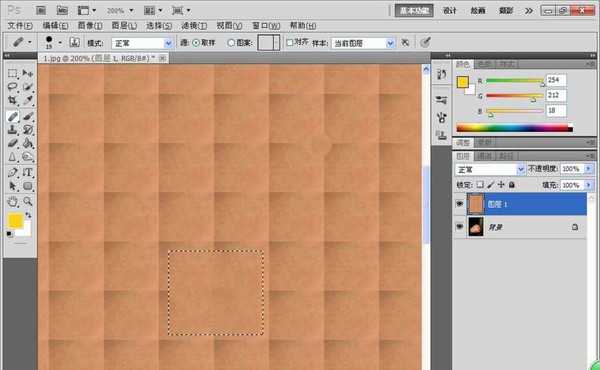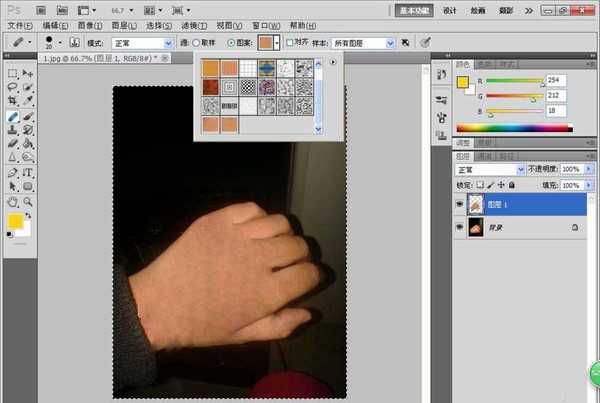PS软件运用十分广泛,深受广大观众的喜欢,主要应用到图片处理,文字排版,图形设计,网页设计等多个方面,下面和小编一起来学习如何用PS去除手部的斑点吧,效果如下图所示。
- 软件名称:
- Adobe Photoshop 8.0 中文完整绿色版
- 软件大小:
- 150.1MB
- 更新时间:
- 2015-11-04立即下载
1、打开一张图片,如图
2、选择修复画笔工具,按住Alt键盘的同时对皮肤进行取样,然后选择矩形选框工具,选择编辑,定义图案,然后新建图层,选择油漆桶工具,选择填充图案,如图。
3、按住crl+加号键放大图像,然后选择修复画笔工具,按住Alt键进行调整,如图
4、然后选择编辑,定义图案,如图
5、选择修复画笔工具,然后用油漆桶工具进行填充图案,直到没有缝隙为止,然后按住CRL+A键选择,按下delete键删除选区内图像,然后选择修复画笔工具,选择图案为源,然后勾选用于所有的图层,如图
6、然后选择修复画笔工具,改变画笔的大小,进行涂抹,如图。
相关推荐:
ps怎么将照片中的小的杂物去掉?
PS怎么给照片人物眼睛加长睫毛?
PS照片怎么转换为SAI手绘图?
标签:
PS,照片
免责声明:本站文章均来自网站采集或用户投稿,网站不提供任何软件下载或自行开发的软件!
如有用户或公司发现本站内容信息存在侵权行为,请邮件告知! 858582#qq.com
暂无“PS怎么去除照片中手部的斑点?”评论...
更新动态
2025年01月10日
2025年01月10日
- 小骆驼-《草原狼2(蓝光CD)》[原抓WAV+CUE]
- 群星《欢迎来到我身边 电影原声专辑》[320K/MP3][105.02MB]
- 群星《欢迎来到我身边 电影原声专辑》[FLAC/分轨][480.9MB]
- 雷婷《梦里蓝天HQⅡ》 2023头版限量编号低速原抓[WAV+CUE][463M]
- 群星《2024好听新歌42》AI调整音效【WAV分轨】
- 王思雨-《思念陪着鸿雁飞》WAV
- 王思雨《喜马拉雅HQ》头版限量编号[WAV+CUE]
- 李健《无时无刻》[WAV+CUE][590M]
- 陈奕迅《酝酿》[WAV分轨][502M]
- 卓依婷《化蝶》2CD[WAV+CUE][1.1G]
- 群星《吉他王(黑胶CD)》[WAV+CUE]
- 齐秦《穿乐(穿越)》[WAV+CUE]
- 发烧珍品《数位CD音响测试-动向效果(九)》【WAV+CUE】
- 邝美云《邝美云精装歌集》[DSF][1.6G]
- 吕方《爱一回伤一回》[WAV+CUE][454M]